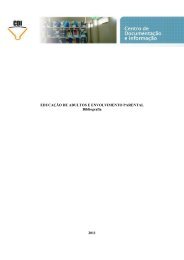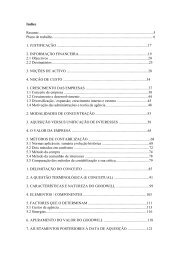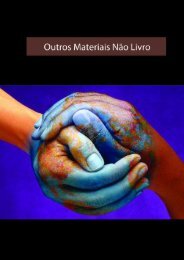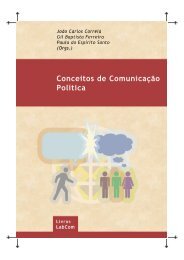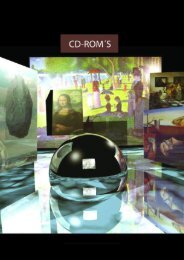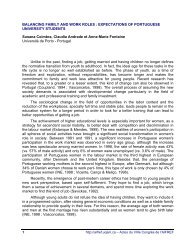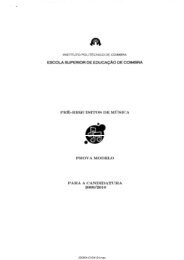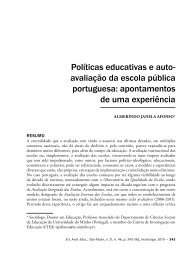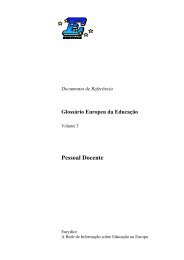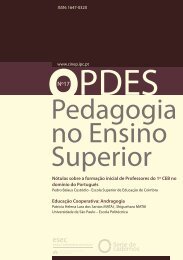Guia de apoio à utilização do e-aulas (ferramenta Moodle ... - Esec
Guia de apoio à utilização do e-aulas (ferramenta Moodle ... - Esec
Guia de apoio à utilização do e-aulas (ferramenta Moodle ... - Esec
You also want an ePaper? Increase the reach of your titles
YUMPU automatically turns print PDFs into web optimized ePapers that Google loves.
dvsdAssadvc<br />
<strong>Guia</strong> <strong>de</strong> <strong>apoio</strong> <strong>à</strong> <strong>utilização</strong> <strong>do</strong> e-<strong>aulas</strong> (<strong>ferramenta</strong> <strong>Moodle</strong>)<br />
Este <strong>do</strong>cumento é um manual prático para a <strong>utilização</strong> da <strong>ferramenta</strong> e-<br />
<strong>aulas</strong> (moodle) por parte <strong>do</strong> corpo <strong>do</strong>cente da Escola Superior <strong>de</strong><br />
Educação <strong>do</strong> Politécnico <strong>de</strong> Coimbra. Tentaremos abordar to<strong>do</strong>s os<br />
aspetos essenciais <strong>de</strong> uma maneira rápida e concisa, sen<strong>do</strong> que o<br />
objetivo principal <strong>de</strong>ste Tutorial tem por base a ajuda no manuseamento<br />
<strong>do</strong> e-<strong>aulas</strong> nos seguintes aspetos:<br />
• Controlo <strong>de</strong> acesso e Configuração da disciplina;<br />
• Adicionar recursos (ficheiros, links, texto);<br />
• Inserção <strong>de</strong> sumários e impressão <strong>do</strong>s mesmos.<br />
Link <strong>de</strong> acesso: http://e-<strong>aulas</strong>.esec.pt<br />
1- Ace<strong>de</strong>r <strong>à</strong> disciplina<br />
Recorren<strong>do</strong> a imagens retiradas <strong>do</strong> e-<strong>aulas</strong> iremos abordar as<br />
melhores práticas para a colocação <strong>do</strong>s materiais nas Unida<strong>de</strong>s<br />
Curriculares. Para que isso seja possível, <strong>de</strong>pois <strong>de</strong> <strong>de</strong>vidamente<br />
autentica<strong>do</strong> (login e password), po<strong>de</strong>rá fazer a navegação pela<br />
lista <strong>de</strong> cursos/disciplinas <strong>de</strong> forma a entrar na sua disciplina. Ou,<br />
mais facilmente, através <strong>de</strong> um atalho que po<strong>de</strong> ser encontra<strong>do</strong> no<br />
menu <strong>do</strong> la<strong>do</strong> esquer<strong>do</strong> <strong>de</strong>nomina<strong>do</strong> “As minhas disciplinas” -<br />
nesta secção po<strong>de</strong>rá entrar diretamente na disciplina pretendida.<br />
Qualquer irregularida<strong>de</strong> na listagem das unida<strong>de</strong>s curriculares<br />
<strong>de</strong>verá ser reportada ao Gabinete <strong>de</strong> Mestra<strong>do</strong>s.
dvsdAssadvc<br />
2-Configuração da<br />
Disciplina<br />
A opção indicada através da elipse<br />
vermelha irá permitir ao <strong>do</strong>cente alterar<br />
as especificações da disciplina <strong>de</strong> acor<strong>do</strong><br />
com as necessida<strong>de</strong>s da mesma: início e<br />
fim da unida<strong>de</strong> curricular; Número <strong>de</strong><br />
semanas da UC; Especificar permissões<br />
<strong>de</strong> acesso aos alunos através <strong>do</strong> uso <strong>de</strong><br />
uma chave <strong>de</strong> acesso.<br />
Após finalizar as mudanças necessárias <strong>à</strong> configuração da disciplina <strong>de</strong>verá, no final <strong>do</strong><br />
<strong>do</strong>cumento, “Gravar Alterações” por forma a que estas tomem o <strong>de</strong>vi<strong>do</strong> efeito na próxima<br />
<strong>utilização</strong> da disciplina.
dvsdAssadvc<br />
3- Adicionar recursos<br />
(Ficheiros, Links, Texto)<br />
- Para dar início <strong>à</strong> inserção <strong>de</strong><br />
conteú<strong>do</strong>s/recursos é essencial que seja<br />
ativa<strong>do</strong> o mo<strong>do</strong> <strong>de</strong> edição da disciplina<br />
(ver figura ao la<strong>do</strong> – “Activar mo<strong>do</strong> <strong>de</strong><br />
edição”).<br />
- No seguinte conjunto <strong>de</strong> imagens são apresenta<strong>do</strong>s os passos essenciais para inserir um<br />
ficheiro na 1º semana <strong>de</strong> <strong>aulas</strong> da UC. Caso pretenda inserir um recurso na 2º, 3º, ou<br />
outra semana, só <strong>de</strong>verá, no passo 1 <strong>do</strong>s seguintes exemplos, selecionar a semana<br />
pretendida e Adicionar um “Aponta<strong>do</strong>r para ficheiro ou página”. Os restantes passos serão<br />
iguais.<br />
- Para inserir um “Link” (um en<strong>de</strong>reço para uma página <strong>de</strong> Internet), po<strong>de</strong>mos recorren<strong>do</strong><br />
ao mesmo exemplo, no passo 2, em vez <strong>de</strong> “Escolha ou envie um ficheiro”, só precisamos<br />
<strong>de</strong> colar o en<strong>de</strong>reço pretendi<strong>do</strong> na caixa correspon<strong>de</strong>nte <strong>à</strong> “Localização”.
dvsdAssadvc<br />
1<br />
2<br />
3<br />
4<br />
5 6
dvsdAssadvc<br />
Da mesma forma que são inseri<strong>do</strong>s os ficheiros (ver secção<br />
anterior), é possível adicionar “Escrever página <strong>de</strong> texto”.<br />
Selecionamos a semana pretendida e seguimos os passos<br />
<strong>de</strong>scritos nas imagens.
dvsdAssadvc<br />
4- Adicionar sumários<br />
A inserção <strong>de</strong> sumários requer um conjunto <strong>de</strong> passos semelhantes, mas com algumas<br />
variantes:<br />
1º - Adicionar uma Ativida<strong>de</strong><br />
2º - Seleccionar “Sumário <strong>de</strong> Aula”
dvsdAssadvc<br />
3º - Preencher o sumário <strong>de</strong> aula e retificar os campos (nº <strong>de</strong> aula, início/fim da aula,<br />
etc) caso estejam incorrectos<br />
4º - Consultar to<strong>do</strong>s os sumários inseri<strong>do</strong>s é uma opção que irá possibilitar a<br />
impressão da listagem <strong>do</strong>s mesmos para entrega no Gabinete <strong>de</strong> Mestra<strong>do</strong>s, no final<br />
da unida<strong>de</strong> curricular.